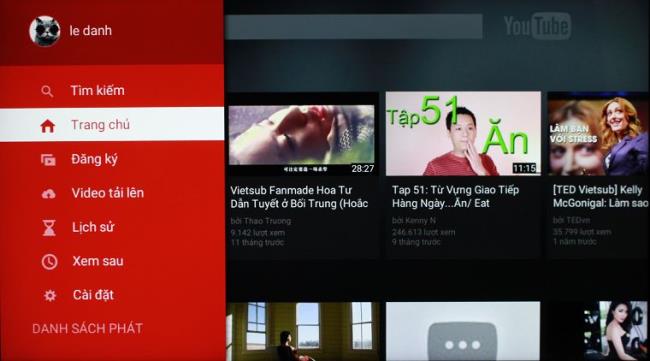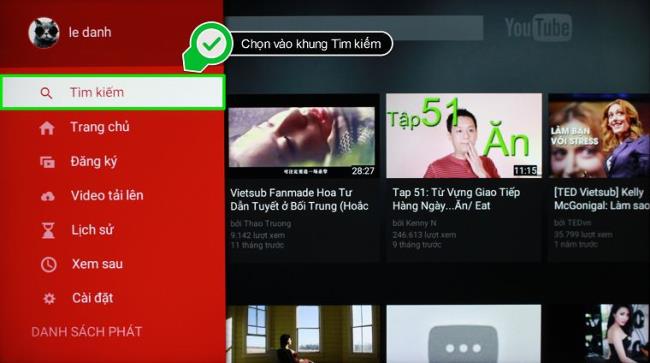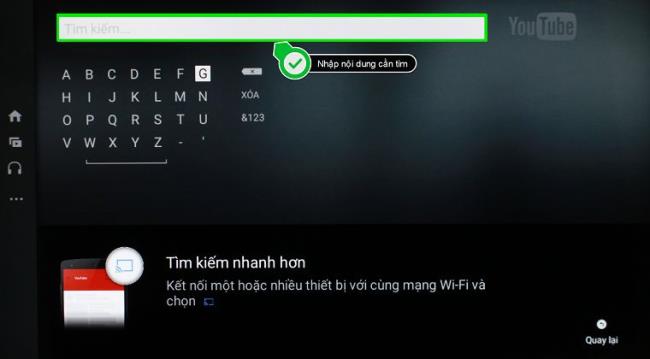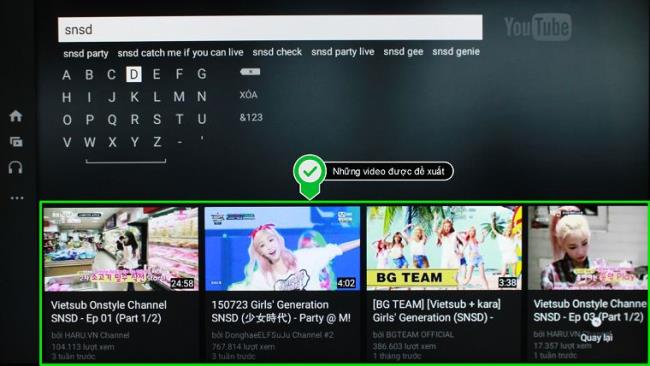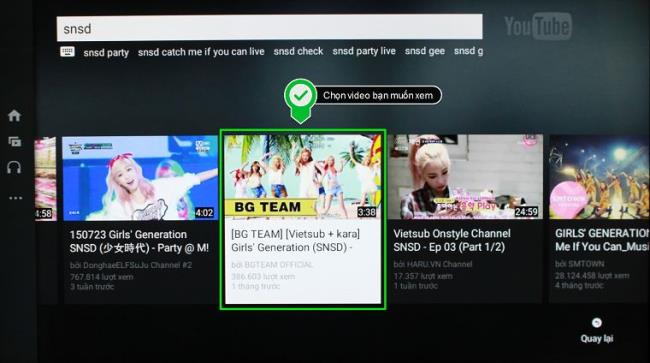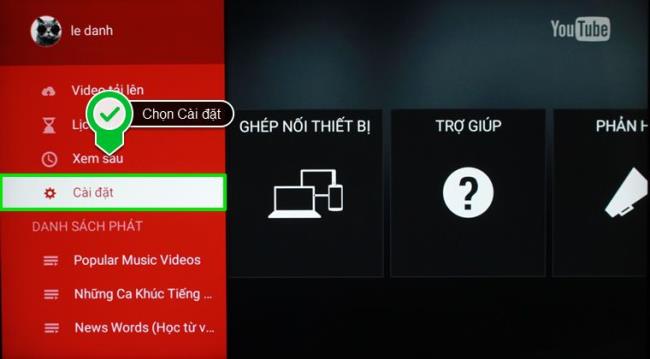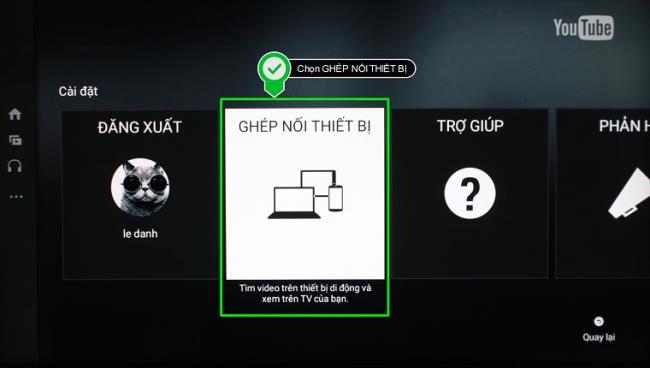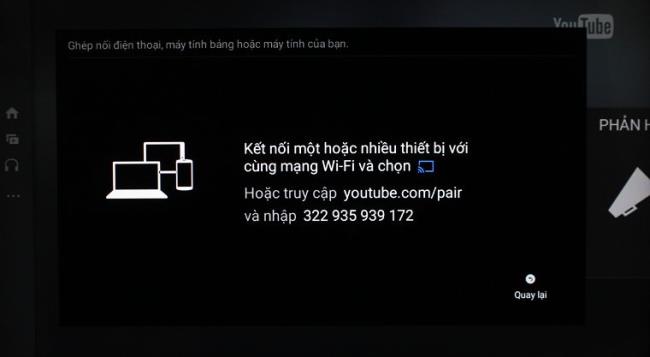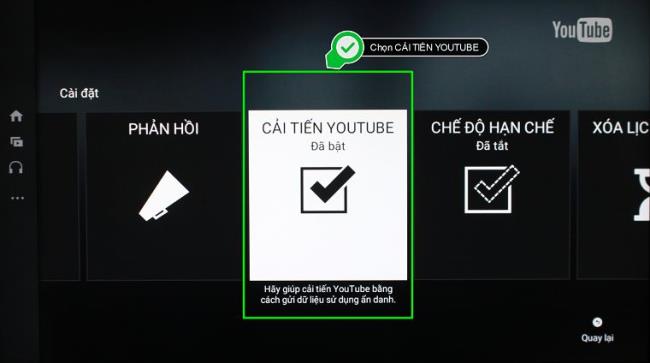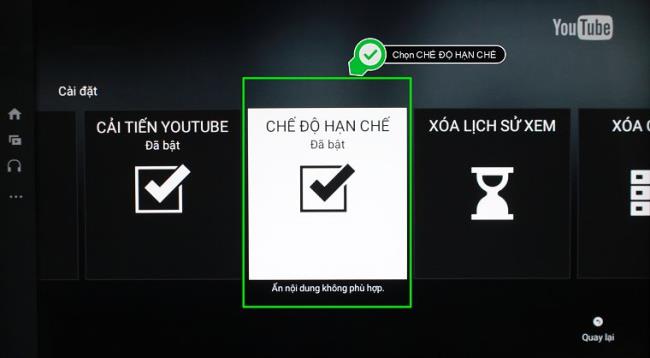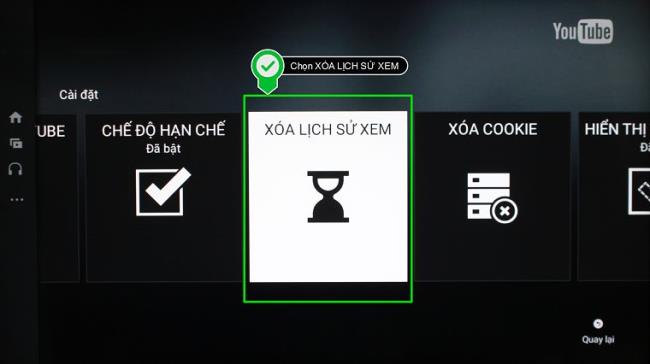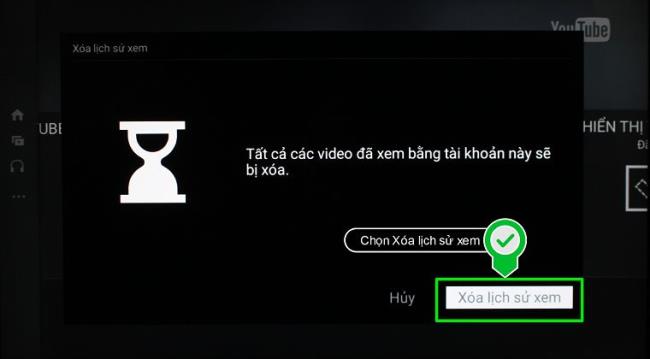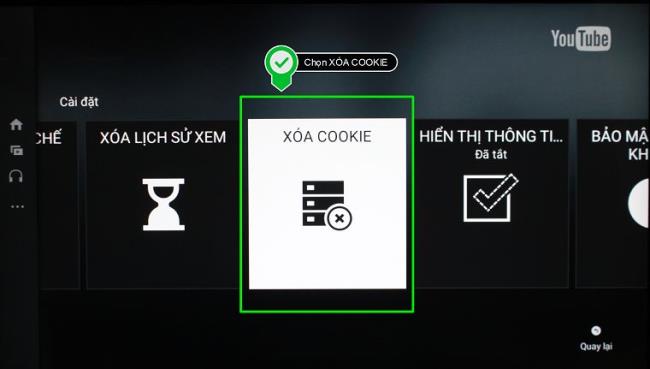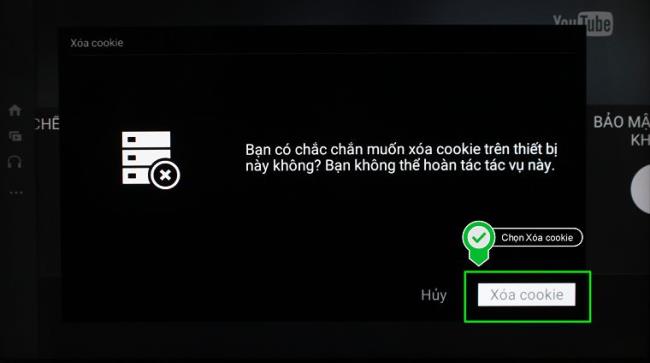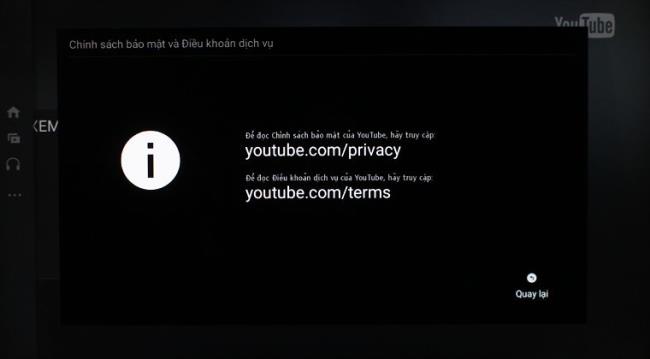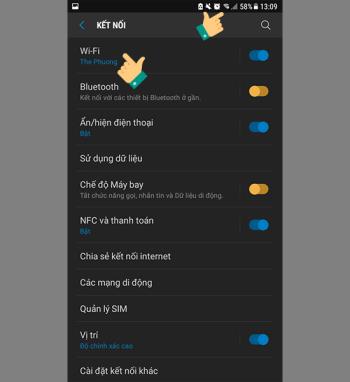Video วิธีใช้แอพพลิเคชั่น Youtube บนระบบปฏิบัติการ Smart TV LG NetCast
YouTubeเป็นหนึ่งในความนิยมปพลิเคชันแบ่งปันวิดีโอบนสมาร์ททีวี / อินเทอร์เน็ตทีวี ในบทความนี้ WebTech360 จะแนะนำให้คุณใช้ YouTube บนระบบปฏิบัติการ Smart TV LG Netcastอย่างมีประสิทธิภาพสูงสุด
ประโยชน์ของการใช้ YouTube ถ่ายทอดสดทางทีวี :
- สามารถรับชมวิดีโอจำนวนมากที่อัพเดททุกวัน
- การรับชมทีวีที่มีความละเอียดสูงสีสันสดใสและคุณภาพเสียงจะช่วยเพิ่มความน่าดึงดูดให้กับวิดีโอ
ขั้นตอนการใช้งานแอพพลิเคชั่น YouTube บนระบบปฏิบัติการ Smart TV LG NetCast
ขั้นตอนที่ 1 : กดปุ่ม SMART บนรีโมทเพื่อเข้าสู่อินเทอร์เฟซหลักของระบบปฏิบัติการ NetCast จากนั้นคลิกที่ไอคอนแอป YouTube บนหน้าจอ
 เลือกปุ่ม Home SMART บนรีโมท
เลือกปุ่ม Home SMART บนรีโมท
 เลือกแอป YouTube
เลือกแอป YouTube
ขั้นตอนที่ 2 : อินเทอร์เฟซ YouTube ปรากฏขึ้นคุณสามารถใช้คุณสมบัติของแอปบนทีวีได้
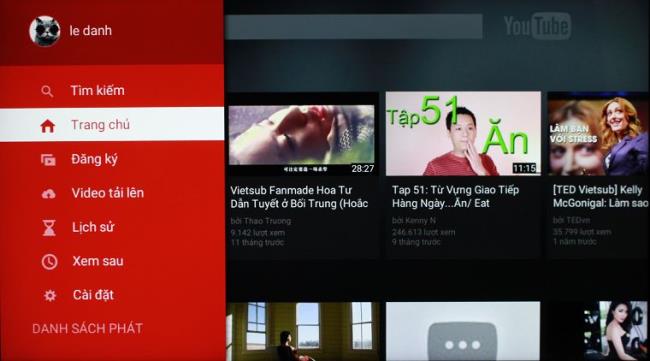 อินเทอร์เฟซ YouTube บน Smart TV LG 2015
อินเทอร์เฟซ YouTube บน Smart TV LG 2015
ตัวอย่างเช่นในรายการวิดีโอแนะนำคุณสามารถกดเลือกและเล่นวิดีโอใดก็ได้บนทีวี หรือคุณสามารถใช้ประโยชน์จากรายละเอียดเพิ่มเติมเกี่ยวกับคุณสมบัติของทีวีตามคำแนะนำด้านล่าง:
+ วิธีค้นหาวิดีโอ:
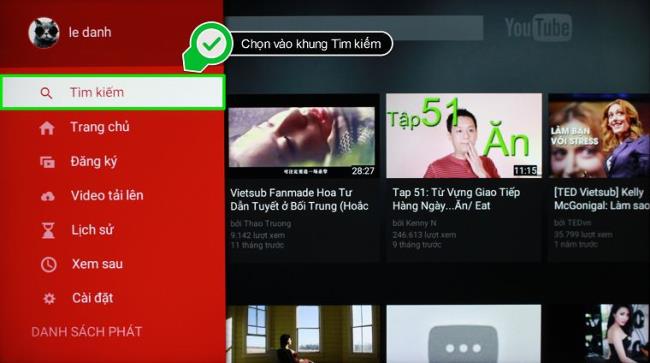 เลือกกล่องค้นหา
เลือกกล่องค้นหา
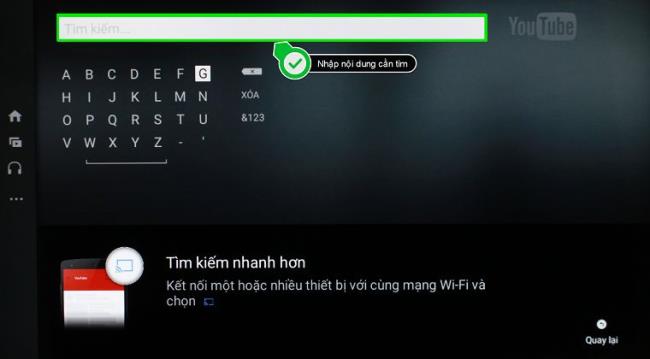 ป้อนสิ่งที่คุณต้องการค้นหา
ป้อนสิ่งที่คุณต้องการค้นหา
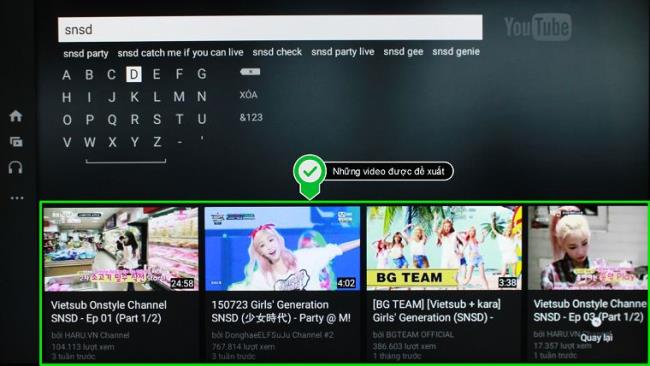 วิดีโอที่แนะนำตามคีย์เวิร์ดที่ค้นหาจะปรากฏขึ้น
วิดีโอที่แนะนำตามคีย์เวิร์ดที่ค้นหาจะปรากฏขึ้น
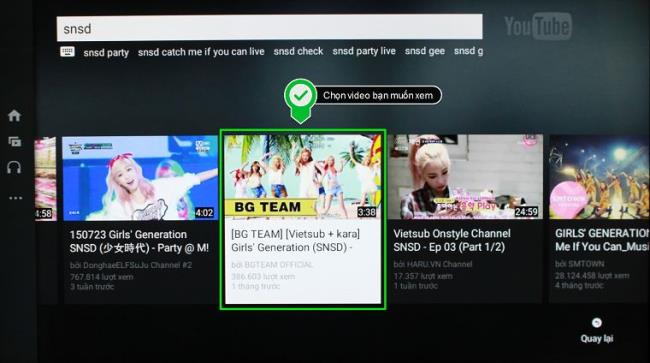 เลือกวิดีโอที่คุณต้องการดู
เลือกวิดีโอที่คุณต้องการดู
 วิดีโอเล่นบนทีวี
วิดีโอเล่นบนทีวี
+ วิธีจับคู่อุปกรณ์: ช่วยแชร์วิดีโอ YouTube จากอุปกรณ์มือถือไปยังทีวีบนทีวีเพื่อเพลิดเพลินกับวิดีโอที่มีหน้าจอขนาดใหญ่สำหรับวิดีโอที่น่าสนใจและน่าดึงดูด ในการใช้คุณสมบัตินี้ไปที่การตั้งค่าของแอพจากนั้นเลือกจับคู่อุปกรณ์
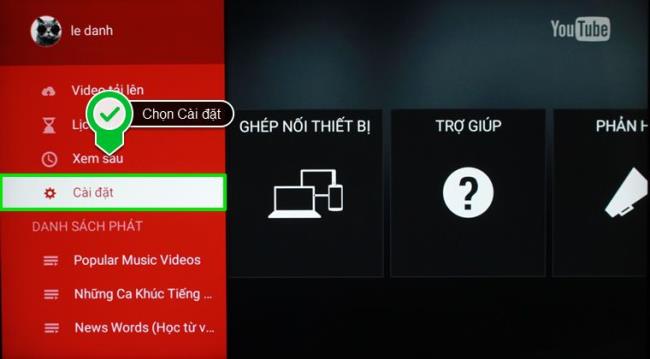 คลิกที่บานหน้าต่างการตั้งค่า
คลิกที่บานหน้าต่างการตั้งค่า
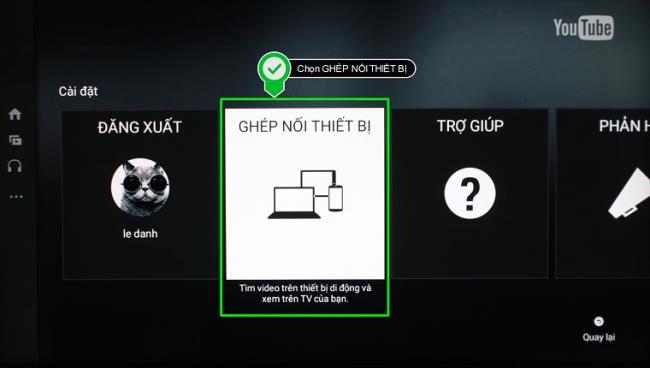 เลือกคุณสมบัติการจับคู่อุปกรณ์
เลือกคุณสมบัติการจับคู่อุปกรณ์
หลังจากเลือกอุปกรณ์จับคู่ทีวีจะแสดงคำแนะนำเฉพาะเกี่ยวกับวิธีการทำ คุณสามารถเลือกที่จะเชื่อมต่ออุปกรณ์ (บนตัก, โทรศัพท์, แท็บเล็ต) กับทีวีโดยใช้ wifi หรือไปที่ youtube.com/pair แล้วป้อนรหัสที่คุณเห็นบนทีวี
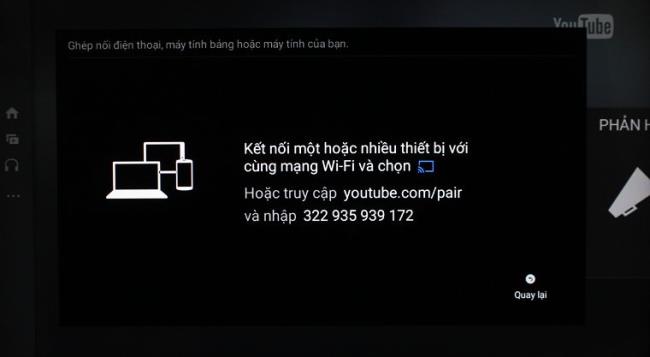 คำแนะนำในการเชื่อมต่อทีวี
คำแนะนำในการเชื่อมต่อทีวี
สำหรับรายละเอียดเพิ่มเติมเกี่ยวกับขั้นตอนในการเชื่อมต่อ / แชร์วิดีโอระหว่างอุปกรณ์คุณสามารถดูคำแนะนำด้านล่าง:
ดูเพิ่มเติม:
+ การปรับปรุง YouTube: จะช่วยปัญหาเซิร์ฟเวอร์รายงานทีวีเมื่อเกิดข้อผิดพลาดสนับสนุนการปรับปรุงการอัปเดตแก้ไขข้อบกพร่องเพื่อช่วยให้แอปทำงานได้ดีขึ้น
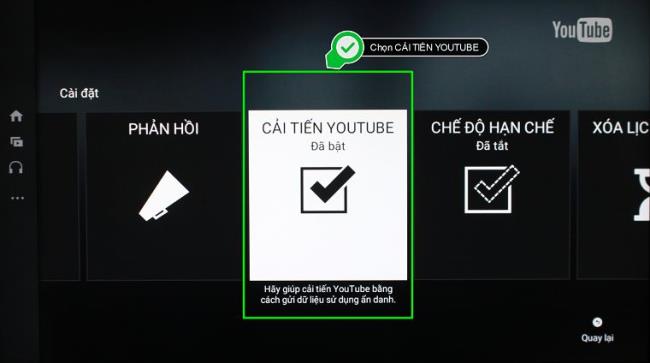 เลือกเพื่อเปิดใช้งานการปรับปรุง YOUTUBE
เลือกเพื่อเปิดใช้งานการปรับปรุง YOUTUBE
วิธีเปิดใช้งานโหมด จำกัด :การตั้งค่าล่วงหน้าเพื่อช่วยปรับแต่งเนื้อหาที่อาจไม่เหมาะสมซึ่งคุณไม่ต้องการเห็นหรือคุณไม่ต้องการให้ผู้อื่นพบโดยบังเอิญขณะที่เพลิดเพลินกับ YouTube ในการเปิดโหมด จำกัด ให้ไปที่การตั้งค่าของแอปพลิเคชันจากนั้นเลือกในโหมด จำกัด
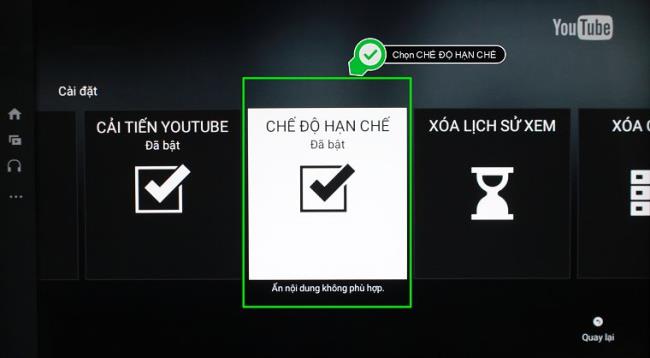 เลือกเพื่อเปิดโหมด จำกัด
เลือกเพื่อเปิดโหมด จำกัด
+ วิธีลบประวัติการดู: เพื่อความเป็นส่วนตัวสำหรับผู้ใช้ Youtube อนุญาตให้คุณลบประวัติของวิดีโอที่ดู คุณต้องไปที่การตั้งค่าและเลือกล้างดูประวัติ
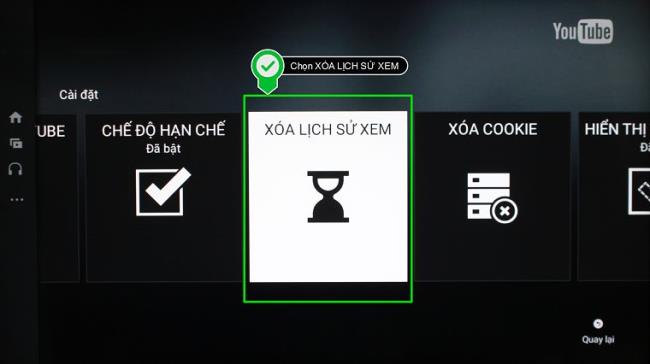 เลือกล้างประวัติการดู
เลือกล้างประวัติการดู
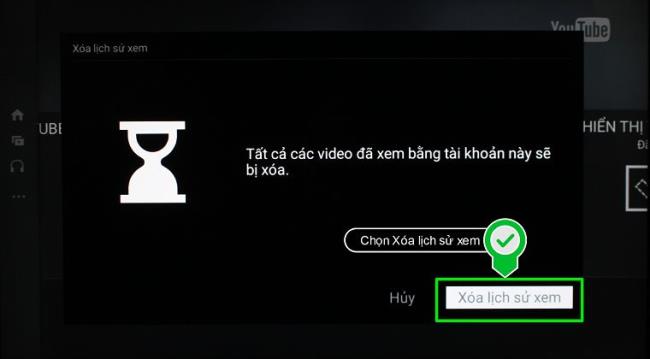 เลือกล้างประวัติการดูเพื่อดำเนินการลบประวัติทั้งหมด
เลือกล้างประวัติการดูเพื่อดำเนินการลบประวัติทั้งหมด
+ ล้างคุกกี้ : Youtube ใช้คุกกี้เพื่อติดตามประวัติการดูวิดีโอของผู้ใช้ดังนั้นจึงกำหนดความต้องการและความชอบของแต่ละคนดังนั้นจึงให้คำแนะนำวิดีโอที่เหมาะสมที่สุดสำหรับผู้ชม หากคุณไม่ได้ใช้ทีวีเพียงอย่างเดียวและต้องการปกป้องความเป็นส่วนตัวของคุณหรือเพียงแค่ทำให้อุปกรณ์ของคุณเบาลงคุณสามารถใช้คุณสมบัติการลบคุกกี้นี้ได้
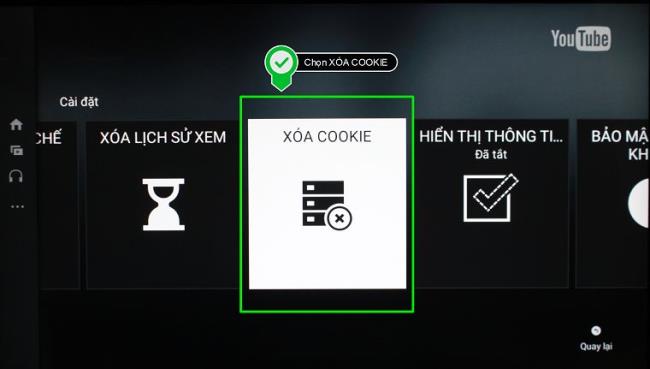 ไปที่การตั้งค่าและเลือก CLEAR COOKIE
ไปที่การตั้งค่าและเลือก CLEAR COOKIE
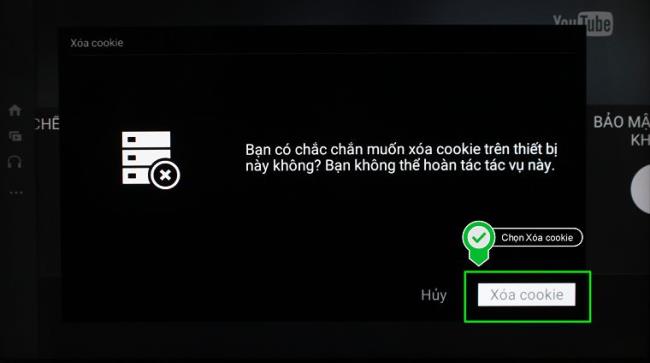 ยืนยันลบคุกกี้เพื่อดำเนินการลบคุกกี้ทั้งหมด
ยืนยันลบคุกกี้เพื่อดำเนินการลบคุกกี้ทั้งหมด
+ ความเป็นส่วนตัวและข้อกำหนด: ข้อมูลเกี่ยวกับแอปพลิเคชันนโยบายความเป็นส่วนตัว ... จะปรากฏขึ้นที่นี่
 เลือกการรักษาความปลอดภัยและข้อกำหนด
เลือกการรักษาความปลอดภัยและข้อกำหนด
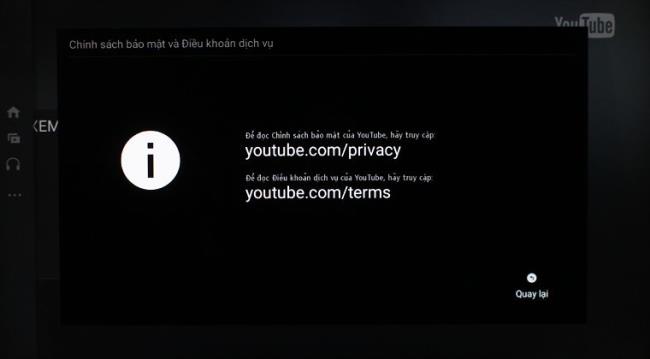 เข้าถึงตามคำแนะนำของทีวี
เข้าถึงตามคำแนะนำของทีวี
หมายเหตุ: ในการใช้ Youtube ทีวีของคุณต้องเชื่อมต่อกับเครือข่าย
ดูเพิ่มเติม:
ด้านบนเป็นวิธีการใช้แอปพลิเคชัน Youtube บนระบบปฏิบัติการ LG Smart TV NetCast ขอให้คุณประสบความสำเร็จ!
WebTech360